Comment restaurer les paramètres d'usine du système Win7
Comment restaurer Win7 aux paramètres d'usine ? Comment restaurer les paramètres d’usine dans Win7 ? Restaurez les paramètres d'usine dans Win7 en un seul clic. Certains utilisateurs d'ordinateurs estiment que leur ordinateur est trop bloqué et souhaitent restaurer les paramètres d'usine. Alors aujourd'hui, je vais vous expliquer comment restaurer les paramètres d'usine dans Win7/
Comment restaurer les paramètres d'usine dans le système Win7.
1. Entrez dans le panneau de configuration, recherchez et activez la fonction de sauvegarde et de récupération.
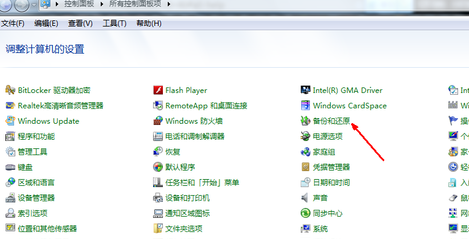
2. Cliquez sur Sauvegarder et restaurer, puis sur Restaurer les paramètres système et l'ordinateur.
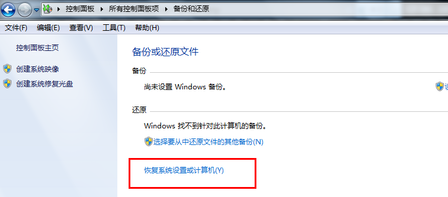
3. Cliquez sur le bouton Ouvrir la restauration du système.
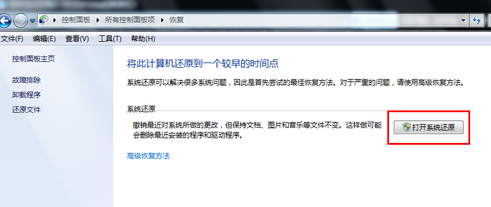
4. Continuez en cliquant sur Suivant.
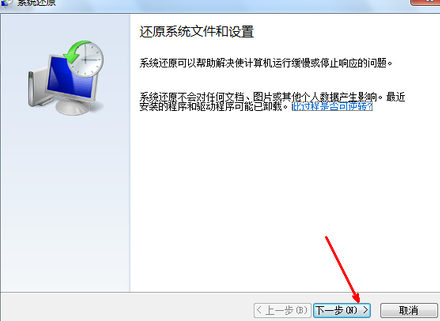
5. Continuez en cliquant sur Suivant.
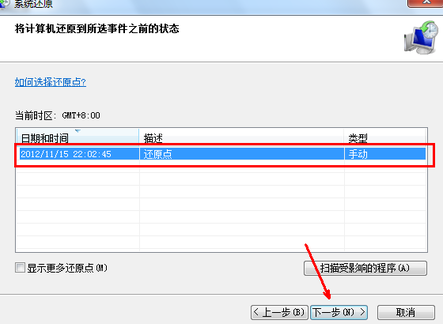
6. Ensuite, une page de confirmation apparaîtra, cliquez sur Confirmer, puis l'ordinateur redémarrera automatiquement et lancera le travail de récupération du système.

Voici le tutoriel sur la façon de restaurer les paramètres d'usine dans Win7. J'espère qu'il vous sera utile.
Ce qui précède est le contenu détaillé de. pour plus d'informations, suivez d'autres articles connexes sur le site Web de PHP en chinois!

Outils d'IA chauds

Undresser.AI Undress
Application basée sur l'IA pour créer des photos de nu réalistes

AI Clothes Remover
Outil d'IA en ligne pour supprimer les vêtements des photos.

Undress AI Tool
Images de déshabillage gratuites

Clothoff.io
Dissolvant de vêtements AI

AI Hentai Generator
Générez AI Hentai gratuitement.

Article chaud

Outils chauds

Bloc-notes++7.3.1
Éditeur de code facile à utiliser et gratuit

SublimeText3 version chinoise
Version chinoise, très simple à utiliser

Envoyer Studio 13.0.1
Puissant environnement de développement intégré PHP

Dreamweaver CS6
Outils de développement Web visuel

SublimeText3 version Mac
Logiciel d'édition de code au niveau de Dieu (SublimeText3)
 Comment restaurer le système Win11, restaurer Win10
Jun 29, 2023 pm 02:31 PM
Comment restaurer le système Win11, restaurer Win10
Jun 29, 2023 pm 02:31 PM
Comment restaurer la restauration du système Win10 dans Win11 ? Comment revenir au système Win10 lors de l'utilisation du système Win11 ? De nombreux amis ne savent pas comment fonctionner en détail. L'éditeur a compilé les méthodes pour renvoyer win11 à win10. Si vous êtes intéressé, suivez l'éditeur pour lire ci-dessous Comment retourner win11 à win10 1. Accédez aux paramètres de Windows 11. Windows Update, Options avancées ; 2. Autres options, restaurer, cliquez sur Retour après la version précédente de Windows. 3. Après avoir cliqué sur le bouton de retour, le processus de restauration sera exécuté. Le processus de restauration peut prendre vingt minutes. Si vous n'avez pas de chance, la restauration peut échouer. Remarque : s'il y a une réponse
 Impossible de démarrer Win11 après la mise à jour ? Ces méthodes peuvent vous aider à résoudre le problème !
Mar 08, 2024 pm 12:09 PM
Impossible de démarrer Win11 après la mise à jour ? Ces méthodes peuvent vous aider à résoudre le problème !
Mar 08, 2024 pm 12:09 PM
Impossible de démarrer Win11 après la mise à jour ? Ces méthodes peuvent vous aider à résoudre le problème ! Ces dernières années, avec le développement de l’ère numérique, les gens sont devenus de plus en plus dépendants des systèmes informatiques. Dans le système d'exploitation Windows, Win11, en tant que dernière version, apporte de nombreuses nouvelles fonctionnalités et expériences. Cependant, à mesure que Win11 continue d'être mis à jour, certains problèmes surviennent parfois, comme l'échec du démarrage du système. Si vous rencontrez un tel problème après la mise à jour de Win11, ne vous inquiétez pas, voici quelques solutions pour vous aider à redémarrer le système
 Comment restaurer Win11 à son état d'origine
Dec 30, 2023 am 09:41 AM
Comment restaurer Win11 à son état d'origine
Dec 30, 2023 am 09:41 AM
Si vous estimez que le système n'est pas très facile à utiliser après la mise à jour Win11, nous pouvons initialiser les paramètres, ce qui consiste à restaurer l'ordinateur aux paramètres d'usine. Cela peut améliorer la vitesse de fonctionnement. Voyons comment le faire fonctionner. Comment restaurer les paramètres d'usine dans Win11 : 1. Tout d'abord, nous cliquons sur "win+r" sur le clavier pour entrer les paramètres. 2. Cliquez ensuite sur « Windows Update ». 3. Cliquez ensuite sur « Restaurer ». 4. Cliquez enfin sur "Réinitialiser l'ordinateur". Extension de lecture : Win11 est-il facile à utiliser ?
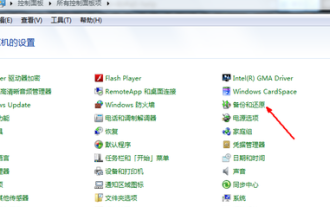 Comment restaurer les paramètres d'usine du système Win7
Jul 07, 2023 pm 09:05 PM
Comment restaurer les paramètres d'usine du système Win7
Jul 07, 2023 pm 09:05 PM
Comment restaurer Win7 aux paramètres d'usine ? Comment restaurer les paramètres d’usine dans Win7 ? Restaurez les paramètres d'usine dans Win7 en un seul clic. Certains utilisateurs d'ordinateurs estiment que leur ordinateur est trop bloqué et souhaitent restaurer les paramètres d'usine. Aujourd'hui, je vais vous expliquer comment restaurer les paramètres d'usine dans Win7/restaurer les paramètres d'usine dans le système Win7. 1. Entrez dans le panneau de configuration, recherchez et activez la fonction de sauvegarde et de récupération. 2. Cliquez sur Sauvegarder et restaurer, puis cliquez sur Restaurer les paramètres système et l'ordinateur. 3. Cliquez sur le bouton Ouvrir la restauration du système. 4. Continuez à cliquer sur Suivant. 5. Continuez et cliquez sur Suivant. 6. Ensuite, une page de confirmation apparaîtra, cliquez sur Confirmer, puis l'ordinateur redémarrera automatiquement et lancera le travail de récupération du système. Voici le partage du tutoriel sur la façon de restaurer les paramètres d'usine dans Win7. J'espère qu'il vous sera utile.
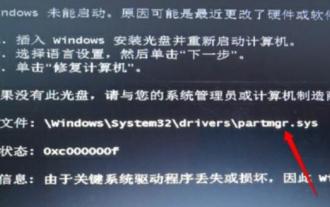 Solutions aux pilotes système manquants ou endommagés
Jan 08, 2024 am 10:33 AM
Solutions aux pilotes système manquants ou endommagés
Jan 08, 2024 am 10:33 AM
Lorsque nos pilotes système sont manquants ou endommagés, de graves problèmes peuvent survenir, comme un écran noir et une incapacité à démarrer après le démarrage. Des cas plus mineurs peuvent inclure un écran scintillant, un gel ou l'impossibilité d'utiliser l'appareil. Pour vous aider à résoudre ce problème, je vais présenter quelques méthodes pour résoudre le problème des pilotes système manquants ou endommagés. Le pilote système est perdu ou endommagé : 1. L'ordinateur ne peut pas démarrer. Lors du processus d'utilisation de l'ordinateur, il arrive parfois que l'ordinateur ne puisse pas démarrer. Cela peut être dû à une panne matérielle, à des problèmes logiciels ou à d'autres raisons. Voici quelques solutions courantes : 1. Vérifiez l'alimentation électrique : Assurez-vous d'abord que l'ordinateur est connecté à une alimentation stable et que le cordon d'alimentation n'est pas cassé ou desserré. Vous pouvez essayer de remplacer le cordon d'alimentation ou la fiche pour éliminer le problème d'alimentation. 2. Vérifiez les connexions matérielles
 Comment restaurer les paramètres et configurations du système sur un ordinateur Windows
Jun 17, 2023 pm 12:24 PM
Comment restaurer les paramètres et configurations du système sur un ordinateur Windows
Jun 17, 2023 pm 12:24 PM
Au fil du temps et des logiciels installés et désinstallés, les paramètres et configurations système des ordinateurs Windows seront inévitablement endommagés ou dysfonctionneront. À l’heure actuelle, certaines opérations de récupération sont nécessaires pour assurer la stabilité et le fonctionnement normal du système. Cet article présentera quelques méthodes courantes pour restaurer les paramètres système et la configuration des ordinateurs Windows. 1. Utilisez la fonction de restauration du système La restauration du système est une fonction fournie avec Windows, qui peut restaurer le système à un moment antérieur. Les étapes sont les suivantes : Ouvrez "Panneau de configuration", cliquez sur "Système et sécurité" -&
 Que dois-je faire si mon compte est désactivé après la restauration des paramètres d'usine sous Windows 7 ?
Jul 16, 2023 am 08:25 AM
Que dois-je faire si mon compte est désactivé après la restauration des paramètres d'usine sous Windows 7 ?
Jul 16, 2023 am 08:25 AM
De nombreux amis souhaitent restaurer les paramètres d'usine lorsqu'ils utilisent leur ordinateur en raison d'un manque d'espace. Après cela, ils constateront que le compte est désactivé et n'est pas accessible. 1. Pendant le processus de redémarrage ou de redémarrage de l'ordinateur, c'est-à-dire lorsque le logo de la marque apparaît, appuyez continuellement sur F8 pour entrer en mode sans échec et sélectionnez le mode sans échec avec la ligne de commande. 2. Dans la fenêtre d'invite de commande ouverte en tant qu'administrateur, entrez et appuyez sur Entrée pour exécuter : commande compmgmt.msc. 3. Dans la fenêtre Gestion de l'ordinateur, cliquez sur Utilisateurs sous Utilisateurs et groupes locaux. 4. Recherchez le compte désactivé sur le côté droit, double-cliquez dessus pour l'ouvrir et dans les propriétés, décochez la case Le compte est désactivé. Ce qui précède est la solution au problème de désactivation du compte système win7. J'espère que cette méthode sera utile à tout le monde.
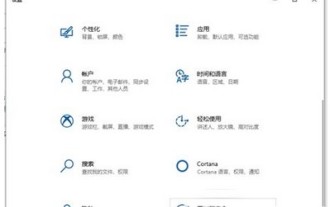 Comment restaurer le système sous Windows 10 en un clic
Jul 13, 2023 pm 09:45 PM
Comment restaurer le système sous Windows 10 en un clic
Jul 13, 2023 pm 09:45 PM
Comment restaurer le système sous Windows 10 en un clic ? Tout d'abord, l'utilisateur ouvre la page des paramètres et de la sécurité, vous pouvez voir une série de paramètres. Vous pouvez voir une option de réparation sur la gauche, et vous pouvez voir. à droite après avoir entré. Pour réinitialiser cet ordinateur, les utilisateurs n'ont besoin que d'un seul clic pour restaurer le système en fonction du démarrage. Voici une introduction détaillée sur la façon de restaurer le système sous Windows 10 en un seul clic. Comment restaurer le système Windows 10 en un seul clic 1. Appuyez et maintenez enfoncées les touches de raccourci [Win+i] en même temps pour ouvrir la page des paramètres, puis cliquez sur « Mise à niveau et sécurité ». 2. Recherchez « Réparer » dans la colonne de gauche, cliquez sur l'option « Réinitialiser ce PC » à droite, cliquez sur le bouton « Démarrer » pour entrer dans le processus de restauration des paramètres d'usine et suivez les invites pour sélectionner les opérations pertinentes.





